海外に荷物を送るのに、郵便局から発送するにあたって2021年1月1日から大きな変更がありました。
通関電子データ送信義務化に伴って、追跡記録の付いた荷物(EMS、国際小包、小型包装物など)は基本的には「国際マイページサービス」というオンラインシッピングサービスで発送ラベルを作成して、通関用の電子データを先に宛名国の税関に送信しておかなくてはならなくなっています。
ですから、国際マイページサービスを使って海外へ荷物を発送する方がほとんどだと思います。
そんな慣れない発送作業の際に気になったことがあったので詳しくご紹介していきます。
それは…
「内容品名を登録する際に品数が多すぎて登録できない時にはどうするの?」
っていう事例です。
それでは解説していきます!
発送ラベルへの内容品名の記載について
まずは、国際郵便の発送ラベルやインボイス(税関告知書)に、
『内容品の品名を全部記載しなければならないの?』
『省略して一部だけ書けばいいんじゃない?』
っていう疑問があったので確認しておきます。
日本郵便のホームページにはこう記載されています。
外国宛てに物品を郵送するば、税関への申告が必要です。
税関告知書等、当社所定のラベルへの内容品の記入に当たっては、以下のことに注意して、正確な記入をお願いします。
記載が正確でない場合、名あて国における税関検査に時間を要したり、場合によっては、郵便物ご返送、没収等されることがあります。
日本郵便HP「内容品の正確な記載について」
そして、「インボイスについて」こう記載されています。
インボイスとは、物品をおくるときに税関へ申告、検査などで必要となる書類です。
また、相手国で輸入通関する際に必要となりますので正確に記載してください。
日本郵便HP「インボイスについて」
とホームページで注意されており、海外へ発送する際の国際郵便では内容品欄等はきっちりと正確に記載しないと、税関検査に凄く時間がかかったり返送される恐れがあるっていうことです。
ですから、
国際郵便マイページサービスでは内容品名はいくつ登録できる?
では、そもそも国際郵便マイページサービスで海外への発送ラベルを作成するのに、内容品名をいくつ登録できるのでしょうか?
国際郵便マイページサービスでは、パソコン版とスマートフォン版で登録できる品数が違っています。
内容品名は 20品
【スマートフォン版】
内容品名は 3品
それでも色々な物を入れて発送する際には20品を超えるよう場合もなくはないと思います。
スマートフォン版で発送ラベルを作成する場合には3品しか登録できません。
すぐに内容品名欄が超過しますので、その場合の対処方法を解説していきます。
スマホ版で品数オーバーした場合
まずは、スマートフォン版の国際郵便マイページサービスで海外発送ラベルを作成する場合の品数オーバーのやり方を解説します。
ログインしてから差出人と宛先の住所氏名等を入力していくところまでは通常どおりで大丈夫です。
その後、【step3】の画面の中段の内容品登録の画面がこちらです。
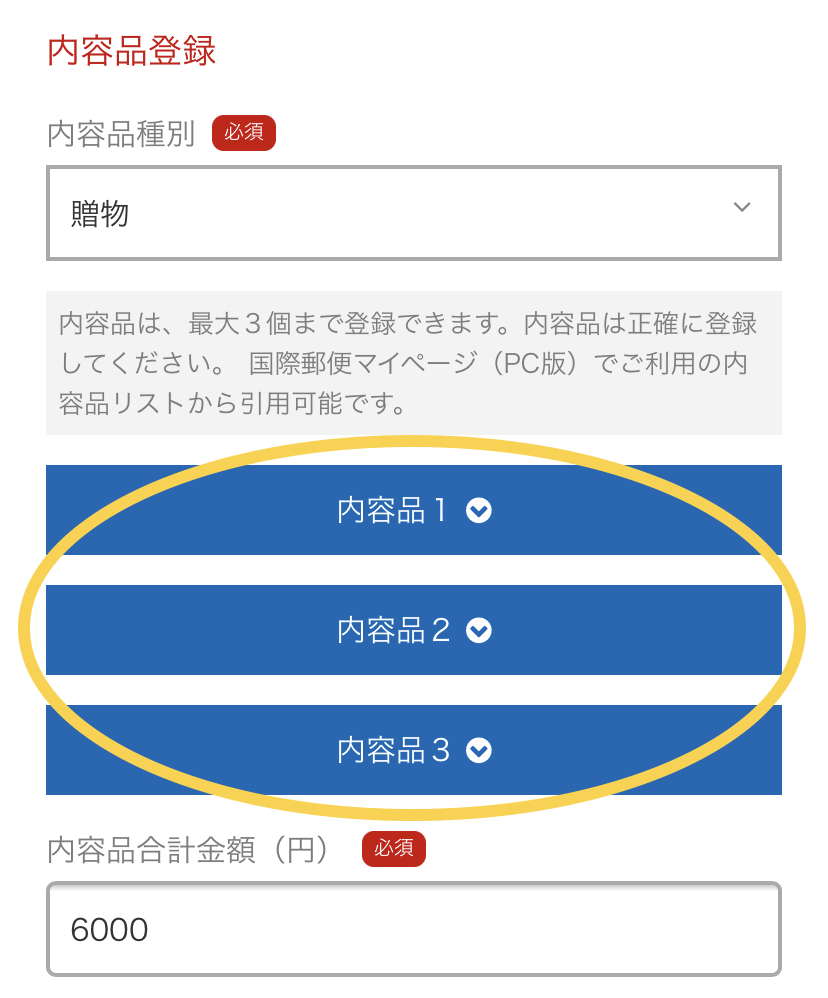
この内容品①〜③に内容品を登録しますが、4つ以上は入らないですよね。
その解決策ですが、
内容品①と②は通常どおり入力
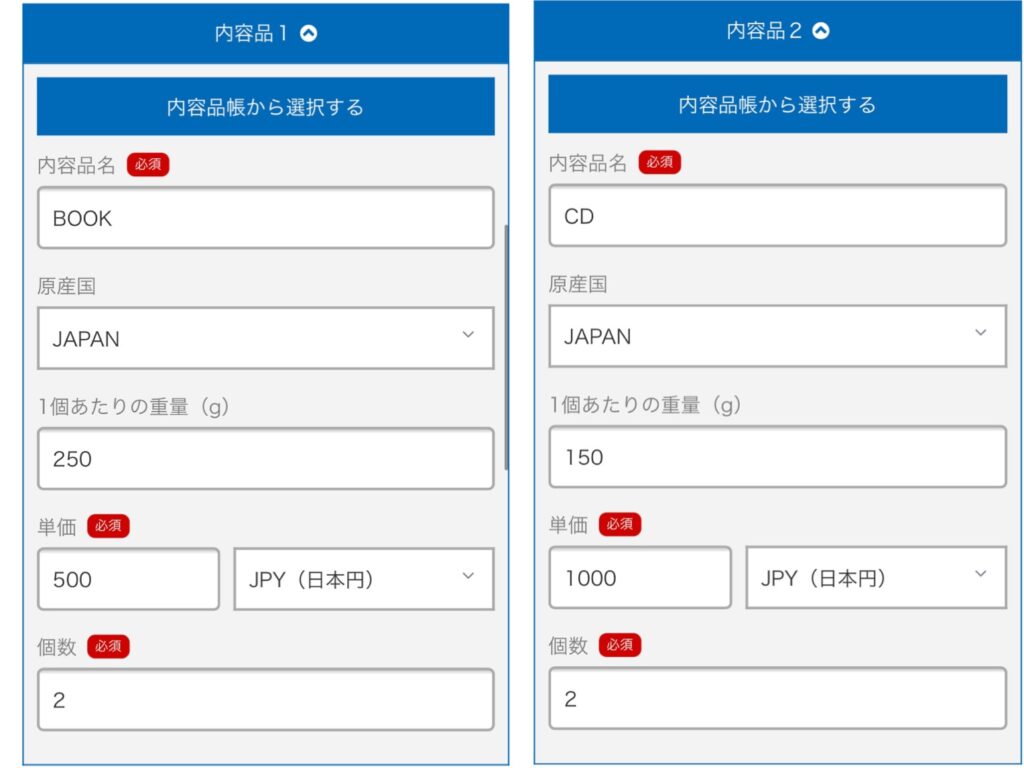
まずは、「内容品①」と「内容品②」は通常どおりにローマ字で入力していきます。
ここまではいつも同じようにすべての項目を入力します。
内容品③の「内容品名」に『See the attached invoice』と入力

「内容品③」に『See the attached invoice』と入力します。
訳は「添付のインボイスにて確認してください」的なことです。
「See the attached document」など文言は違っても差し支えないのでわかるように記載しましょう。
「1個あたりの重量」は記載できなかった内容品の総重量を入力
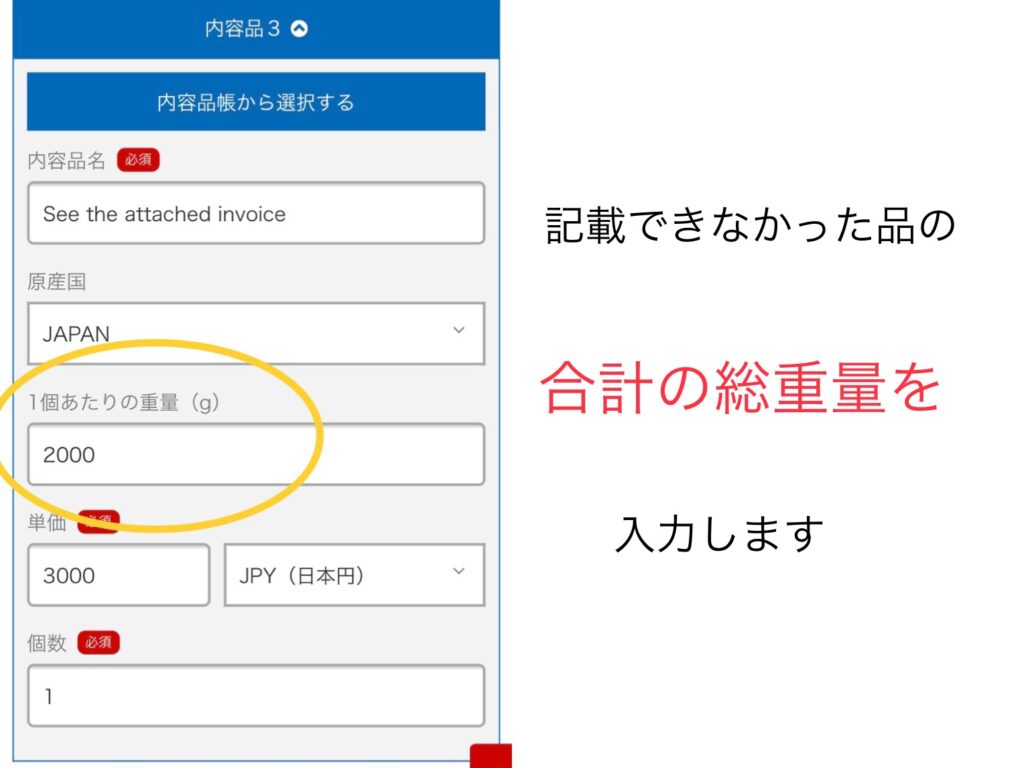
「1個あたりの重量」欄には、内容品①と②で入力した以外の記載できなかった品の合計の総重量を入力します。
重量についてはわかる場合は記載する方がいいですが、わからない場合は空欄としても大丈夫です。
「単価」は記載できなかった内容品の総価格を入力
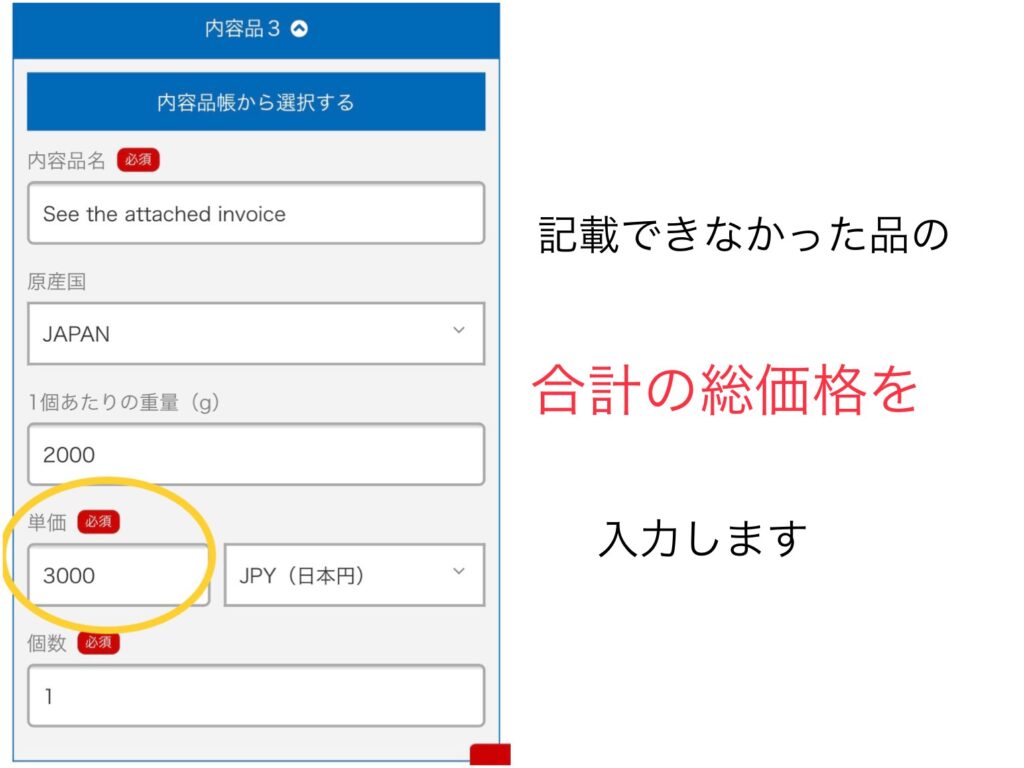
「単価」欄には内容品①と②で入力した以外の記載できなかった内容品の合計価格を入力します。
この「単価」欄は相手国の通関時に必要ですので、空欄ではダメです。
おおよそでもいいので必ず入力しましょう。
「個数」は「 1 」と入力
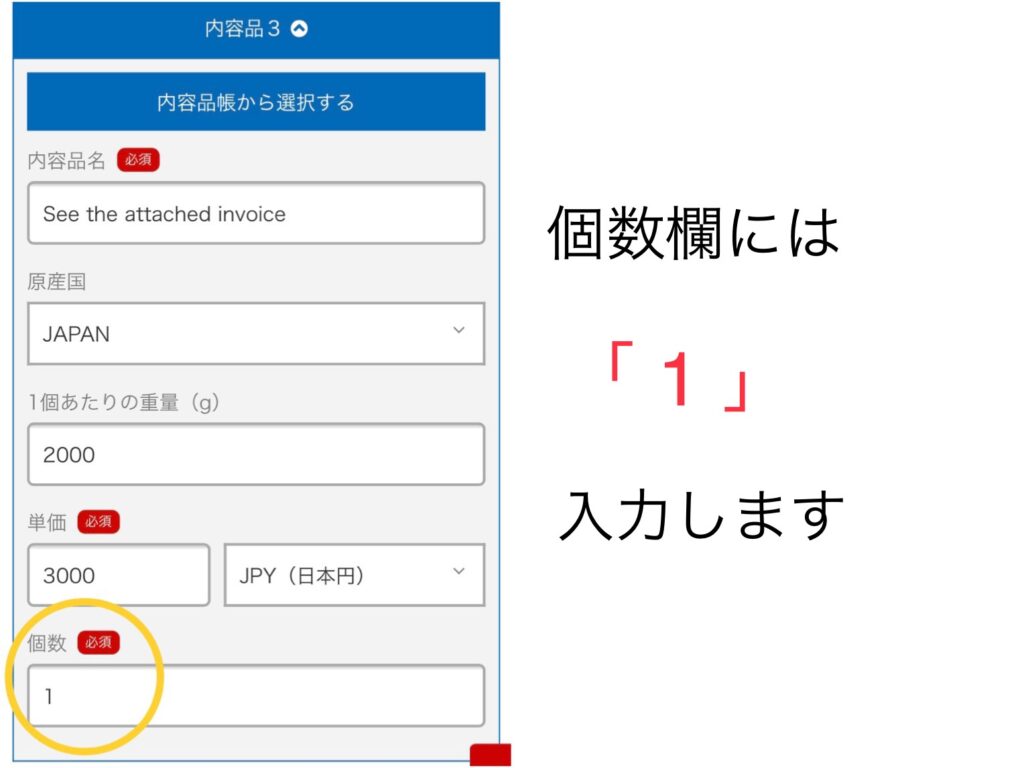
「個数」欄には記載できなかった内容品の個数に関わらず「 1 」と入力します。
残りに個数を入力していまいそうですが、「 1 」でいいそうです。
「内容品合計金額」が正しいか確認
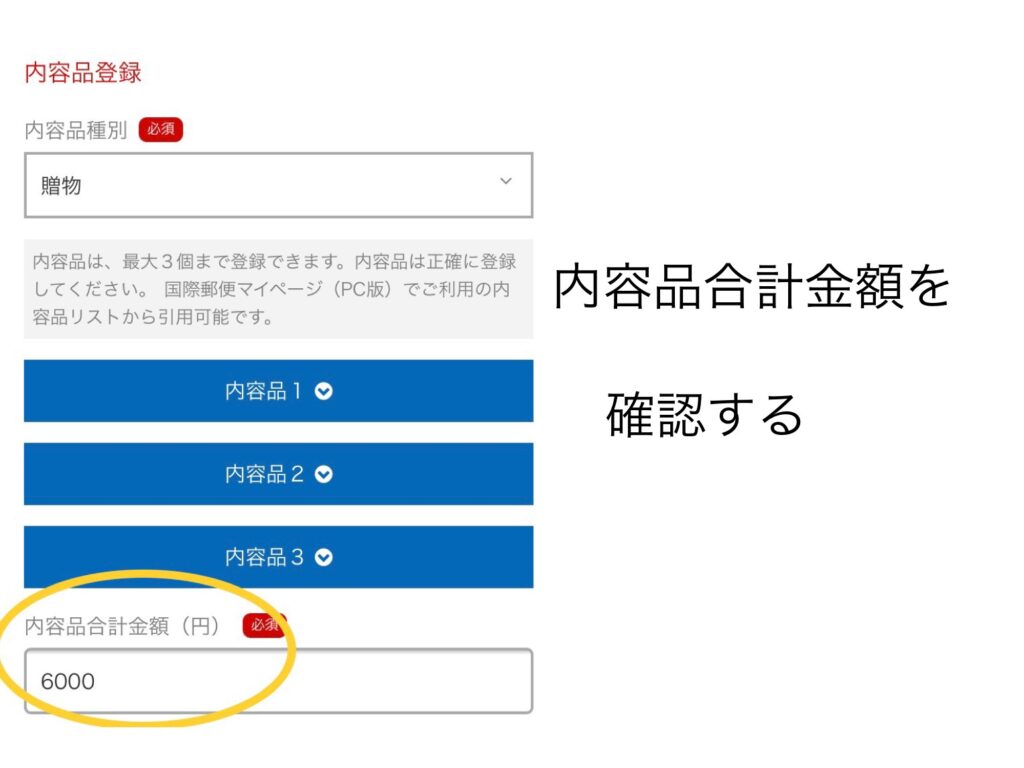
「内容品合計金額」欄は自動計算されて表示されます。
内容品①〜③に入力した「単価」×「個数」で計算されます。
この荷物の内容品の総価格になりますのでしっかり確認しておきます。
インボイスを作成する

国際郵便マイページサービス(スマートフォン版)ですべての内容品を記載できなかったので、
別に手書きもしくはパソコンでインボイスを作成します。
インボイスのひな型は日本郵便HPにも掲載されています。
このインボイスには内容品①②も含めて記載できなかった内容品もすべて記載します。
このインボイスの「内容品合計金額」と発送ラベルの内容品合計金額が同じであることを確認します。
ゆうプリタッチで発送ラベルを印刷する

それでは、郵便局に設置されている「ゆうプリタッチ」というラベル印刷機で発送ラベルを印刷します。
スマホ版の国際郵便マイページサービスで入力した内容を確認してして、QRコード(二次元コード)を表示させます。
ゆうプリタッチのスキャナー部にコードを読み取らせれば発送ラベルが印字されます。
スマホ版の発送ラベルは下図のように連なって印刷されてきます。
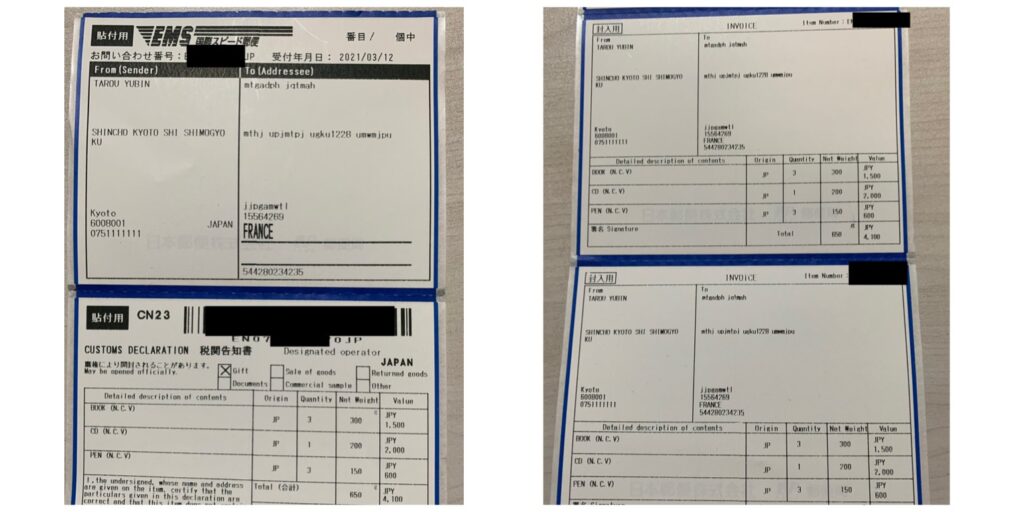
作成したインボイスを添付して発送

ゆうプリタッチで印字した発送ラベルの中からインボイスの部分を抜き出して破棄して、作成したインボイスに差し替えて窓口に持っていきます。
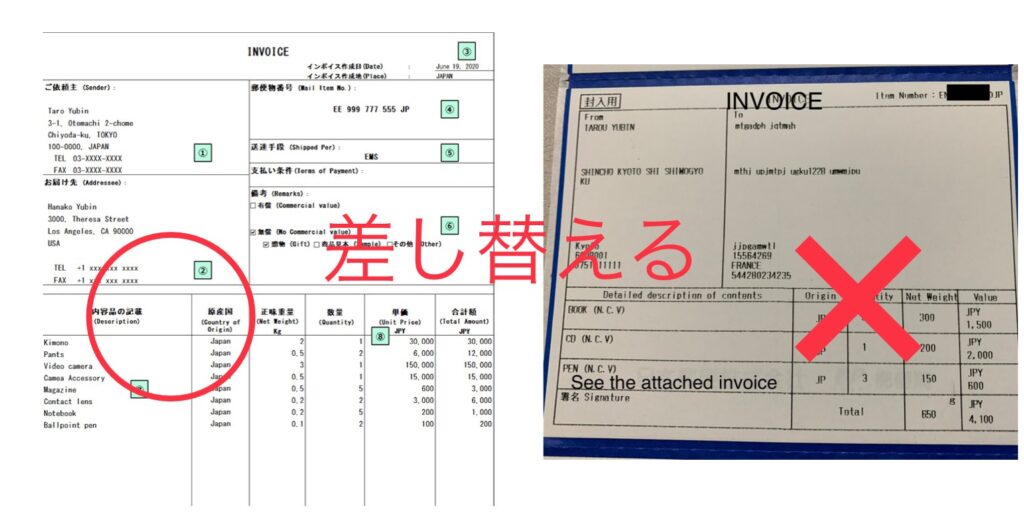
郵便局員さんが発送ラベルの貼付やインボイスのチェックなどしてから発送受け付けをしてくれます。
以上の手順となります。
おさらいしておきましょう↓↓↓
1.内容品①と③は通常どおり入力していく
2. 内容品③の「内容品名」に『See the attached invoice』と入力する
3. 「1個あたりの重量」は記載できなかった内容品の総重量を入力する
4. 「単価」は記載できなかった内容品の合計総価格を入力する
5. 「個数」は「 1 」と入力する
6. 「内容品合計金額」が間違いないか確認する
7. 別にインボイスを作成する
8. ゆうプリタッチで発送ラベルを印刷する
9. 作成したインボイスを添付して発送
パソコン版で品数オーバーした場合
国際郵便マイページサービスのパソコン版での発送ラベルの作成の場合でもほぼスマートフォン版と同じ要領で大丈夫です。
違いとすれば
パソコン版ではもともと内容品欄は20品まで入力できますので、21品目以上あれば19品までは通常どおり入力して、20品目に「See the attached invoice」と入力する点です。
発送ラベルをプリンターで印刷する際には、パソコン版ではインボイスを「印刷しない」を選択できますのでそちらを選択しますが、印刷した場合でもそのインボイスを破棄して、別に作成したインボイスと差し替えれば大丈夫です。
2. 内容品20の「内容品名」に『See the attached invoice』と入力する
3. 「1個あたりの重量」は記載できなかった内容品の総重量を入力する
4. 「単価」は記載できなかった内容品の合計総価格を入力する
5. 「個数」は「 1 」と入力する
6. 「内容品合計金額」が間違いないか確認する
7. 別にインボイスを作成する
8. 自宅のプリンターなどで発送ラベルを印刷する
9. 作成したインボイスを添付して発送
スマートフォン版でもパソコン版でも基本的な対応方法は同じです。
郵便局から海外へ荷物を発送する機会が多い方には、今回のように「内容品数がオーバー」して入力できないようなケースもあると思います。
ぜひご参考にしてみてください。








コメント